- Συγγραφέας Jason Gerald [email protected].
- Public 2024-01-19 22:12.
- Τελευταία τροποποίηση 2025-01-23 12:15.
Αυτό το wikiHow σας διδάσκει πώς να εγκαταστήσετε το Arch Linux (προηγμένη έκδοση Linux) για να αντικαταστήσετε το υπάρχον λειτουργικό σας σύστημα. Μπορείτε να το εγκαταστήσετε σε υπολογιστή Windows ή Mac.
Βήμα
Μέρος 1 από 3: Εκτέλεση του προγράμματος εγκατάστασης
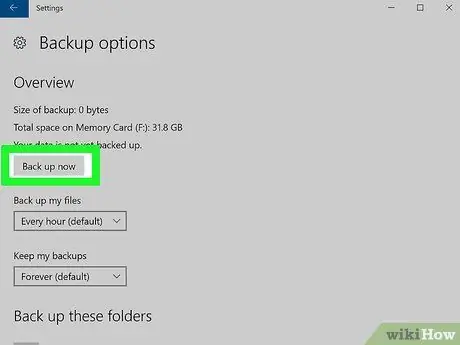
Βήμα 1. Δημιουργήστε αντίγραφα ασφαλείας του υπολογιστή σε εξωτερικό σκληρό δίσκο
Το τρέχον λειτουργικό σύστημα στον υπολογιστή σας θα διαγραφεί, οπότε θα χρειαστεί να δημιουργήσετε αντίγραφα ασφαλείας των δεδομένων που θέλετε να αποθηκεύσετε πριν συνεχίσετε.
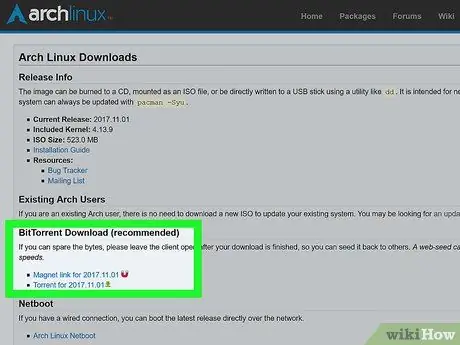
Βήμα 2. Κατεβάστε την εικόνα εγκατάστασης του Arch
Μπορείτε να κατεβάσετε το Arch Linux σε μορφή ISO, το οποίο μπορεί να εγγραφεί σε έναν κενό δίσκο DVD για εκτέλεση στον υπολογιστή σας. Πώς να κατεβάσετε αυτήν την εικόνα:
- Βεβαιωθείτε ότι έχετε εγκαταστήσει το uTorrent ή το BitTorrent.
- Επισκεφτείτε τη διεύθυνση https://www.archlinux.org/download/ σε ένα πρόγραμμα περιήγησης ιστού.
- Κάντε κλικ στο σύνδεσμο Χείμαρος βρίσκεται στην επικεφαλίδα "BitTorrent".
- Ανοίξτε το αρχείο torrent που μόλις κατεβάσατε χρησιμοποιώντας uTorrent ή BitTorrent.
- Περιμένετε να ολοκληρωθεί η λήψη του αρχείου torrent Arch Linux.
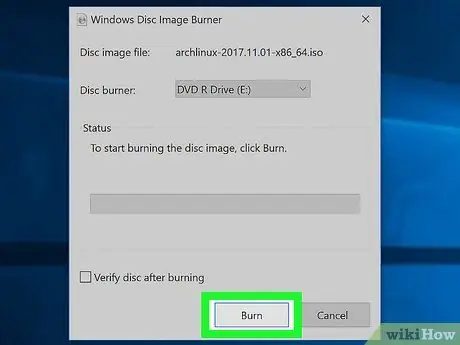
Βήμα 3. Εγκαταστήστε την εικόνα που κατεβάσατε σε έναν κενό δίσκο DVD
Μόλις ολοκληρωθεί η λήψη του αρχείου ISO Linux Arch, χρησιμοποιώντας ένα πρόγραμμα -πελάτη torrent, εγγράψτε το αρχείο σε ένα κενό DVD μέσω της μονάδας DVD στον υπολογιστή σας. Όταν τελειώσετε με την εγγραφή, αφήστε το δίσκο DVD μέσα στον υπολογιστή.
Εάν ο υπολογιστής δεν διαθέτει μονάδα DVD, αγοράστε μια εξωτερική μονάδα DVD και συνδέστε την στον υπολογιστή μέσω καλωδίου USB
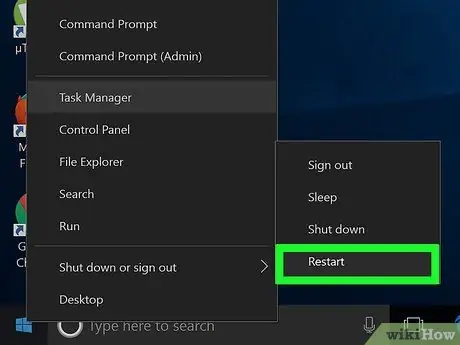
Βήμα 4. Επανεκκινήστε τον υπολογιστή
Κάντε κλικ Αρχή
Κάντε κλικ Εξουσία
στη συνέχεια κάντε κλικ Επανεκκίνηση στον κατάλογο.
-
Σε υπολογιστή Mac, κάντε κλικ στο μενού μήλο

Macapple1 επιλέξτε Επιλογές συστήματος…, Κάντε κλικ Ξεκίνα, επιλέξτε Εξωτερική μονάδα δίσκου, κατόπιν κάντε επανεκκίνηση του υπολογιστή κάνοντας κλικ Επανεκκίνηση… στο μενού Apple και κάντε κλικ στο Επανεκκίνηση όταν ζητηθεί.
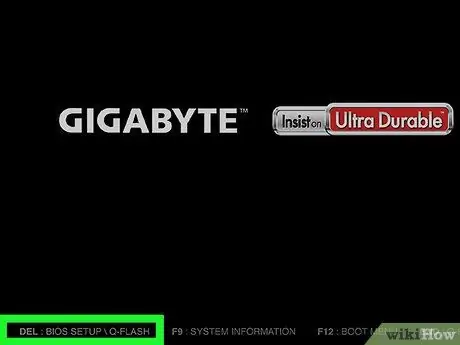
Βήμα 5. Πατήστε το κουμπί εργασίας για να μετακινήσετε τη σειρά εκκίνησης
Στους περισσότερους νέους υπολογιστές, το κλειδί που χρησιμοποιείται είναι το F12, αν και το αντίστοιχο κλειδί θα εμφανιστεί στην οθόνη κατά την εκκίνηση του υπολογιστή. Εάν δεν υπάρχει κλειδί για να αλλάξετε τη σειρά εκκίνησης, πατήστε το πλήκτρο για να εισέλθετε στο BIOS (συνήθως το πλήκτρο Del, F1, F2 ή F10).
Παραλείψτε αυτό το βήμα σε Mac
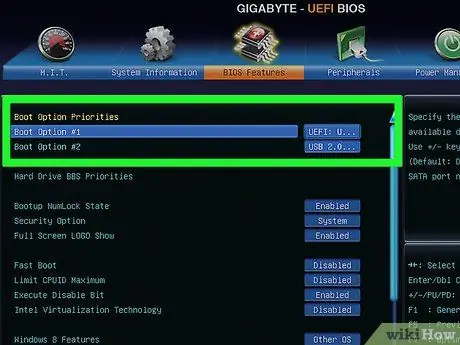
Βήμα 6. Επιλέξτε τη μονάδα εγκατάστασης ως κύρια μονάδα εκκίνησης
Ορίστε τη μονάδα δίσκου (π.χ. "DVD Drive" ή "Disk Drive") που περιέχει το Arch Linux DVD ως κύρια μονάδα δίσκου. Κάντε το επιλέγοντας τη μονάδα δίσκου και πατώντας το κουμπί + μέχρι να βρίσκεται στο επάνω μέρος του μενού.
- Παραλείψτε αυτό το βήμα σε Mac.
- Σε ορισμένους υπολογιστές, ίσως χρειαστεί να μεταβείτε στην καρτέλα "Για προχωρημένους" ή να επιλέξετε την ενότητα "Επιλογές εκκίνησης".
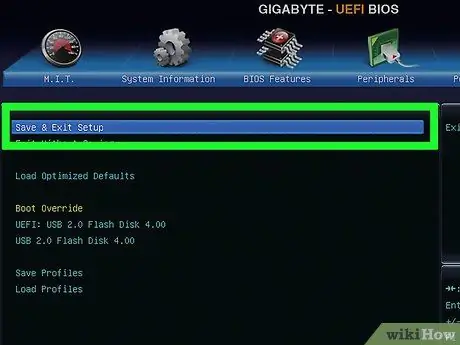
Βήμα 7. Αποθηκεύστε και βγείτε από την οθόνη "Επιλογές εκκίνησης"
Βρίσκεται στο κάτω μέρος ή στην κάτω δεξιά γωνία της οθόνης. Πατήστε αυτό το κουμπί για να αποθηκεύσετε τις αλλαγές και να βγείτε από την οθόνη. Μετά από αυτό, ο υπολογιστής θα επανεκκινήσει.
Παραλείψτε αυτό το βήμα σε Mac
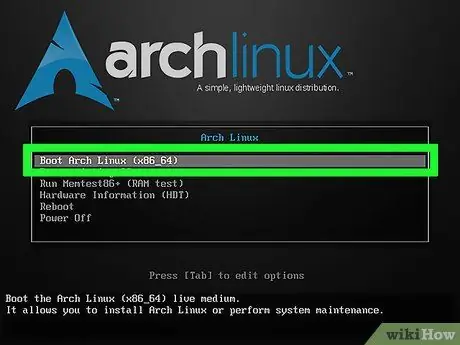
Βήμα 8. Επιλέξτε Arch Linux Boot, στη συνέχεια πιέστε Εισαγω.
Το πρόγραμμα εγκατάστασης Arch Linux θα εκτελεστεί και μπορείτε να συνεχίσετε τη διαδικασία διαμερίζοντας τον σκληρό σας δίσκο.
Μέρος 2 από 3: Δημιουργία χωρισμάτων
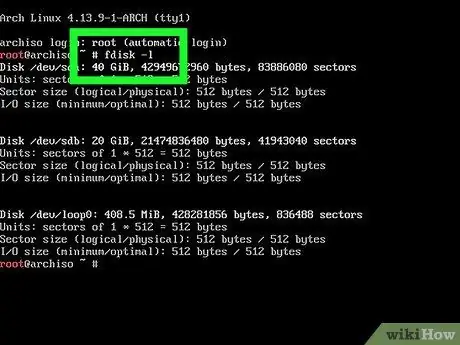
Βήμα 1. Ελέγξτε τις υπάρχουσες μονάδες δίσκου στον υπολογιστή
Θα έχετε τουλάχιστον δύο μονάδες δίσκου: έναν σκληρό δίσκο υπολογιστή και έναν δίσκο εγκατάστασης Arch Linux. Πώς να ελέγξετε τις διαθέσιμες μονάδες δίσκου:
- Πληκτρολογήστε fdisk -l και, στη συνέχεια, πατήστε Enter.
- Βρείτε το όνομα του σκληρού δίσκου με τη μεγαλύτερη χωρητικότητα στην οθόνη αποτελεσμάτων. Το όνομα μπορεί να είναι " /dev /sda" που βρίσκεται στα δεξιά της επικεφαλίδας "Δίσκος".
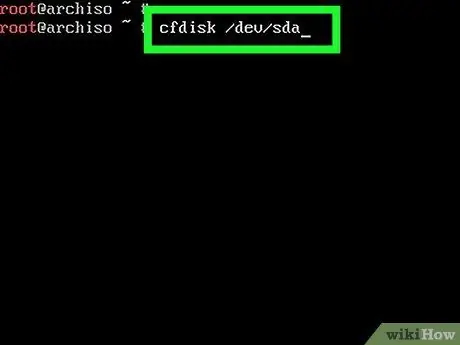
Βήμα 2. Μεταβείτε στη σελίδα διαμερίσματος
Πληκτρολογήστε cfdisk [όνομα δίσκου] και αντικαταστήστε το [όνομα μονάδας δίσκου] με το όνομα του σκληρού δίσκου του υπολογιστή. Στη συνέχεια, πατήστε Enter, επιλέξτε DOS και, στη συνέχεια, πατήστε ξανά το Enter.
Για παράδειγμα: εάν η μονάδα δίσκου ονομάζεται " /dev /sda", πληκτρολογήστε cfdisk /dev /sda στο τερματικό
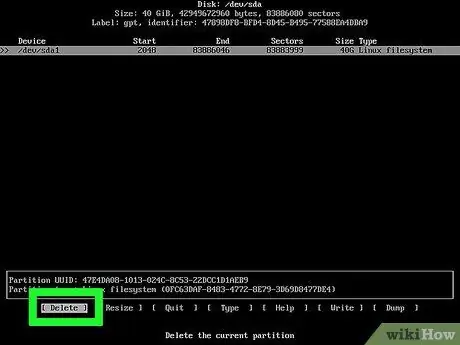
Βήμα 3. Διαγράψτε τα περιεχόμενα στο σκληρό δίσκο
Επιλέξτε το διαμέρισμα στη μέση της οθόνης, επιλέξτε Διαγράφω στο κάτω μέρος της οθόνης, πατήστε Enter και επαναλάβετε αυτήν τη διαδικασία για τα άλλα διαμερίσματα στη μέση της οθόνης. Στο τέλος θα υπάρχει μια γραμμή που ονομάζεται Pri/Log Free Space.
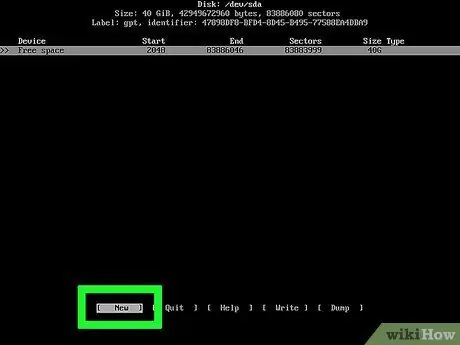
Βήμα 4. Δημιουργήστε ένα διαμέρισμα "swap"
Αυτό το διαμέρισμα χρησιμοποιείται ως εφεδρική μνήμη στο σύστημα όταν χρησιμοποιείται όλη η μνήμη RAM του υπολογιστή. Πως να το κάνεις:
- επιλέγω Νέος και πατήστε το πλήκτρο Enter.
- επιλέγω Πρωταρχικός και πατήστε το πλήκτρο Enter.
- Πληκτρολογήστε τον αριθμό των megabyte (π.χ. 1024 για 1 gigabyte) και, στη συνέχεια, πατήστε Enter. Κατά γενικό κανόνα, δημιουργήστε ένα διαμέρισμα swap που είναι 2 ή 3 φορές το ποσό της μνήμης RAM του υπολογιστή. Για παράδειγμα, εάν η μνήμη RAM του υπολογιστή σας είναι 4 GB, δημιουργήστε ένα διαμέρισμα swap 8,192 ή 12,288 megabyte).
- επιλέγω Τέλος και, στη συνέχεια, πατήστε το πλήκτρο Enter.
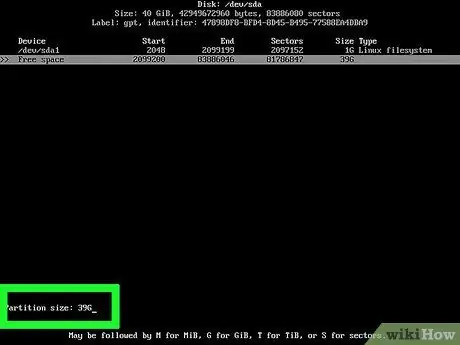
Βήμα 5. Δημιουργήστε ένα πρωτεύον διαμέρισμα σκληρού δίσκου
Αυτό το διαμέρισμα χρησιμοποιείται ως χώρος αποθήκευσης του λειτουργικού συστήματος Arch Linux, αρχείων και άλλων πληροφοριών. Πώς να δημιουργήσετε ένα διαμέρισμα:
- Βεβαιωθείτε ότι έχετε επιλέξει το διαμέρισμα Pri/Log Ελεύθερος Χώρος.
- επιλέγω Νέος και πατήστε το πλήκτρο Enter.
- επιλέγω Πρωταρχικός και πατήστε το πλήκτρο Enter.
- Βεβαιωθείτε ότι ο αριθμός δίπλα στην επικεφαλίδα "Μέγεθος (σε MB)" είναι γραμμένος σωστά.
- Πατήστε το πλήκτρο Enter.
- Επιλέξτε ξανά το κύριο διαμέρισμα.
- επιλέγω Bootable και, στη συνέχεια, πατήστε Enter.
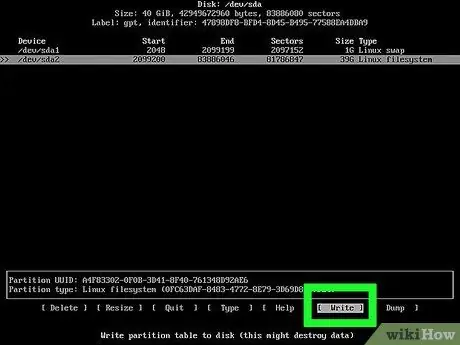
Βήμα 6. Προσθέστε ετικέτα στο διαμέρισμα "ανταλλαγή"
Αυτό γίνεται για να κάνετε το διαμέρισμα τη μνήμη RAM του συστήματος:
- Επιλέξτε το διαμέρισμα "swap".
- επιλέγω Τύπος και πατήστε το πλήκτρο Enter.
- Πληκτρολογήστε 82 και, στη συνέχεια, πατήστε Enter.
- Με το διαμέρισμα "swap" ακόμα επιλεγμένο, επιλέξτε Γράφω και πατήστε το πλήκτρο Enter.
- Πληκτρολογήστε ναι και πατήστε το πλήκτρο Enter.
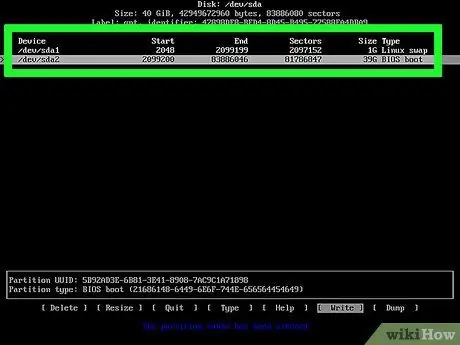
Βήμα 7. Γράψτε το όνομα του διαμερίσματος
Στη στήλη "Όνομα" στην αριστερή πλευρά της οθόνης, υπάρχει ένα όνομα (π.χ. "sda1") δίπλα στο διαμέρισμα "swap" και ένα άλλο παρόμοιο όνομα (π.χ. "sda2") δίπλα στο κύριο διαμέρισμα. Αυτά τα δύο ονόματα είναι απαραίτητα για τη μορφοποίηση του διαμερίσματος.
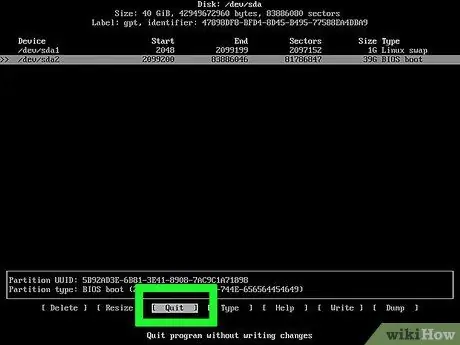
Βήμα 8. Κλείστε το βοηθητικό πρόγραμμα "cfdisk"
Κάντε το επιλέγοντας Εγκαταλείπω και πατήστε Enter.
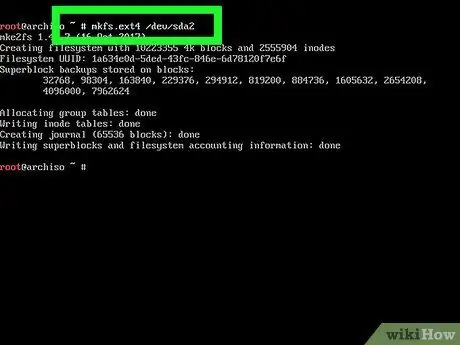
Βήμα 9. Διαμορφώστε το κύριο διαμέρισμα
Αυτό είναι απαραίτητο ώστε το διαμέρισμα να μπορεί να χρησιμοποιηθεί από το λειτουργικό σύστημα. Για να το κάνετε αυτό, πληκτρολογήστε mkfs.ext4 /dev /[όνομα κύριου διαμερίσματος] και πατήστε Enter.
Εάν το όνομα του διαμερίσματος είναι "sda2", τότε θα πρέπει να πληκτρολογήσετε mkfs.ext4 /dev /sda2 εδώ
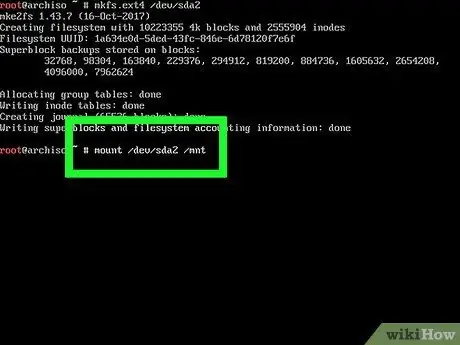
Βήμα 10. Φορτώστε (τοποθετήστε) το διαμορφωμένο διαμέρισμα
Πληκτρολογήστε mount /dev /[name partition] /mnt και πατήστε Enter. Με αυτόν τον τρόπο θα καταστήσετε το διαμέρισμα μια χρήσιμη μονάδα δίσκου.
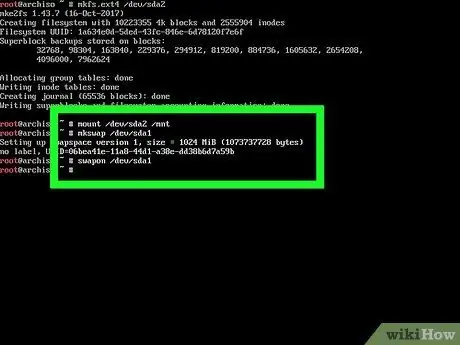
Βήμα 11. Προσθέστε το αρχείο ανταλλαγής στο διαμέρισμα "swap"
Πληκτρολογήστε mkswap /dev /[όνομα διαμερίσματος] και πατήστε Enter, στη συνέχεια πληκτρολογήστε swapon /dev /sda1 και πατήστε ξανά Enter. Μόλις ολοκληρώσετε αυτά τα βήματα, συνεχίστε με τη διαδικασία εγκατάστασης του Arch Linux.
Για παράδειγμα, εάν το διαμέρισμα "swap" ονομάζεται "sda1", πληκτρολογήστε mkswap /dev /sda1 και, στη συνέχεια, swapon /dev /sda1 εδώ
Μέρος 3 από 3: Εγκατάσταση Linux
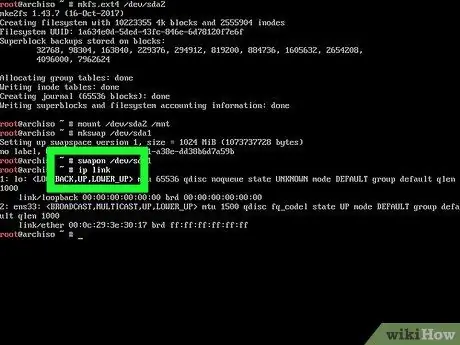
Βήμα 1. Ρυθμίστε μια σύνδεση Wi-Fi
Παραλείψτε αυτό το βήμα εάν χρησιμοποιείτε Ethernet για να συνδέσετε τον υπολογιστή σας στο δρομολογητή σας. Η χρήση Ethernet είναι καλύτερη από το Wi-Fi.
- Πληκτρολογήστε σύνδεσμο ip και, στη συνέχεια, πατήστε το πλήκτρο Enter για να καθορίσετε το όνομα της διεπαφής του προσαρμογέα δικτύου.
- Πληκτρολογήστε pacman -S iw wpa_supplicant και, στη συνέχεια, πατήστε το πλήκτρο Enter για να εγκαταστήσετε το απαιτούμενο πρόγραμμα.
- Πληκτρολογήστε pacman -S στο παράθυρο διαλόγου και, στη συνέχεια, πατήστε Enter για να μπείτε στο μενού Wi -Fi.
- Πληκτρολογήστε pacman -S wpa_actiond και, στη συνέχεια, πατήστε Enter για να εγκαταστήσετε ένα πρόγραμμα που θα επιτρέψει στον υπολογιστή σας να συνδεθεί αυτόματα σε γνωστά δίκτυα.
- Πληκτρολογήστε systemctl enable [email protected] για να ενεργοποιήσετε την υπηρεσία αυτόματης σύνδεσης στον ασύρματο προσαρμογέα.
- Μετά από αυτό, κάθε φορά που γίνεται επανεκκίνηση του υπολογιστή, πληκτρολογήστε wifi-menuinterfacename για πρόσβαση στο ασύρματο μενού του προσαρμογέα. Αφού ο υπολογιστής συνδεθεί στο δίκτυο για πρώτη φορά, θα σας συνδέσει αυτόματα για την επόμενη εκκίνηση. Μην το εισάγετε τώρα καθώς δεν θα έχετε πρόσβαση στο δίκτυο.
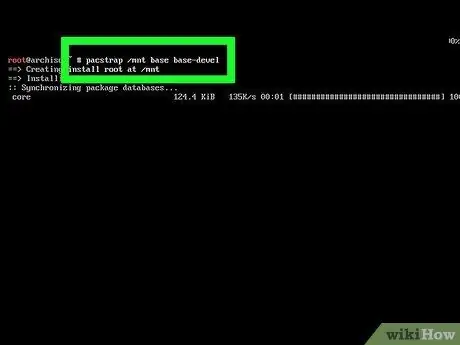
Βήμα 2. Εγκαταστήστε το βασικό σύστημα
Πληκτρολογήστε pacstrap /mnt base base-devel και μετά πατήστε Enter. Το σύστημα θα αρχίσει να εγκαθίσταται στον υπολογιστή.
Αυτή η διαδικασία διαρκεί συνήθως 15 έως 30 λεπτά ανάλογα με την ταχύτητα του διαδικτύου
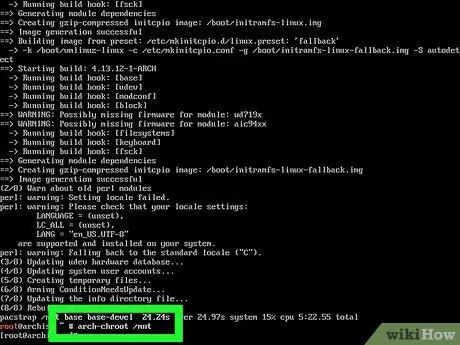
Βήμα 3. Ανοίξτε την πρόσβαση "chroot"
Πληκτρολογήστε arch-chroot /mnt και πατήστε Enter. Αυτό σας επιτρέπει να αλλάξετε όψεις του ριζικού καταλόγου, συμπεριλαμβανομένου του κωδικού πρόσβασης.
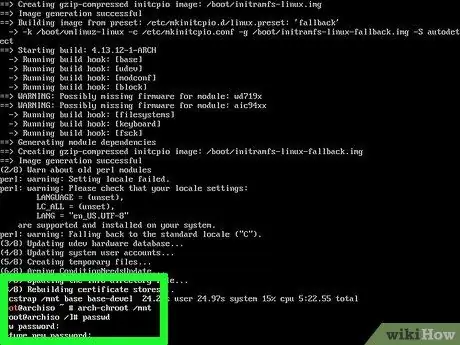
Βήμα 4. Ορίστε έναν κωδικό πρόσβασης
Αυτός ο κωδικός πρόσβασης χρησιμοποιείται για να συνδεθείτε στον βασικό λογαριασμό. Πως να το κάνεις:
- Πληκτρολογήστε passwd και, στη συνέχεια, πατήστε Enter.
- Πληκτρολογήστε τον κωδικό πρόσβασης και, στη συνέχεια, πατήστε Enter.
- Εισαγάγετε ξανά τον κωδικό πρόσβασης και, στη συνέχεια, πατήστε Enter.
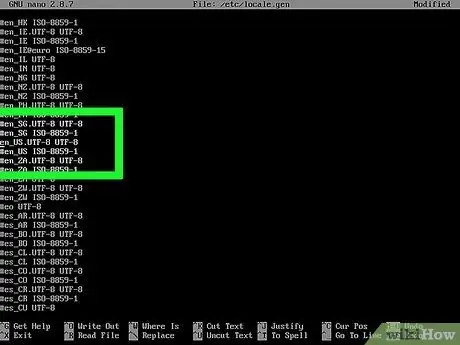
Βήμα 5. Ορίστε τη γλώσσα
Πως να το κάνεις:
- Πληκτρολογήστε nano /etc/locale.gen και πατήστε Enter.
- Μετακινηθείτε προς τα κάτω στην οθόνη και επιλέξτε την επιθυμητή γλώσσα.
- Επιλέξτε το γράμμα ακριβώς μπροστά από το σύμβολο "#" πίσω από την επιλεγμένη γλώσσα και, στη συνέχεια, πατήστε το πλήκτρο Del.
- Καταργήστε το σύμβολο "#" για άλλες εκδόσεις της επιλεγμένης γλώσσας (π.χ. όλες οι εκδόσεις εκτός από "en_US").
- Πατήστε Ctrl+O (ή Command+O για Mac) και, στη συνέχεια, πατήστε Enter.
- Έξοδος πατώντας Ctrl+X (Windows) ή Command+X (Mac).
- Πληκτρολογήστε locale-gen και πατήστε το πλήκτρο Enter για να ολοκληρώσετε τη ρύθμιση της γλώσσας.
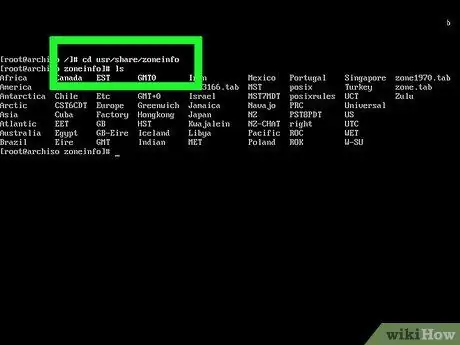
Βήμα 6. Ορίστε τη ζώνη ώρας
Πως να το κάνεις:
- Πληκτρολογήστε cd usr/share/zoneinfo και μετά πατήστε Enter.
- Πληκτρολογήστε ls και, στη συνέχεια, πατήστε Enter.
- Βρείτε τη χώρα ή την περιοχή σας, πληκτρολογήστε cd usr/share/zoneinfo/country (π.χ. Ινδονησία) και πατήστε Enter.
- Πληκτρολογήστε ξανά ls και πατήστε Enter.
- Βρείτε τη ζώνη ώρας που θέλετε να επιλέξετε και, στη συνέχεια, πληκτρολογήστε ln -s/usr/share/zoneinfo/country/timezone/etc/localtime και πατήστε Enter.
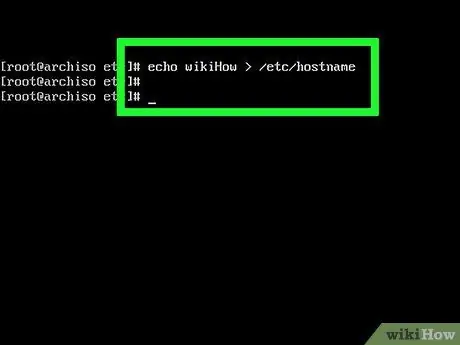
Βήμα 7. Ορίστε ένα όνομα κεντρικού υπολογιστή για τον υπολογιστή σας
Κάντε αυτό πληκτρολογώντας echo name> /etc /hostname και πατώντας Enter.
Για παράδειγμα, για να ονομάσετε τον υπολογιστή σας "Αρχική σελίδα", πληκτρολογήστε εδώ echo Home> /etc /hostname
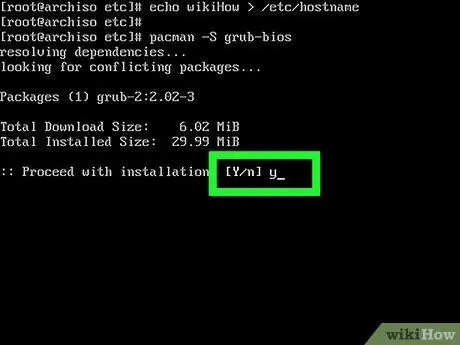
Βήμα 8. Κατεβάστε το πρόγραμμα εκκίνησης GRUB
Αυτό είναι το πρόγραμμα που χρησιμοποιείται για την εγκατάσταση του Arch Linux. Πως να το κάνεις:
- Πληκτρολογήστε pacman -S grub -bios και, στη συνέχεια, πατήστε Enter.
- Πληκτρολογήστε y και πατήστε Enter.
- Περιμένετε να ολοκληρωθεί η λήψη του GRUB.
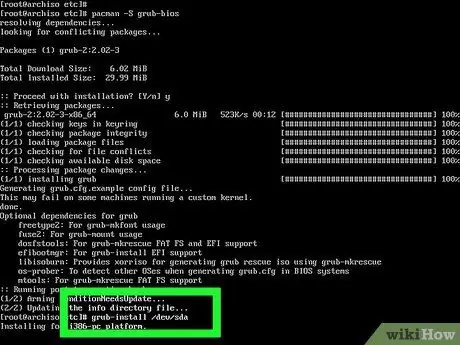
Βήμα 9. Εγκαταστήστε το GRUB
Όταν το κάνετε αυτό, βεβαιωθείτε ότι το έχετε τοποθετήσει στον πραγματικό σκληρό δίσκο (π.χ. "sda"), όχι σε διαμέρισμα (π.χ. "sda1"). Πώς να εγκαταστήσετε το GRUB:
Πληκτρολογήστε grub-install /dev /drive drive (π.χ. grub-install /dev /sda και πατήστε Enter
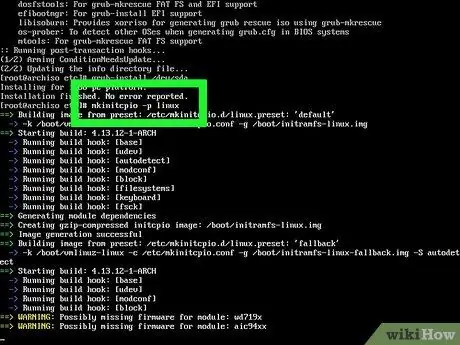
Βήμα 10. Δημιουργήστε ένα αρχείο "init"
Αυτό το αρχείο χρησιμοποιείται για την αποθήκευση πληροφοριών σχετικά με το υλικό του υπολογιστή, γεγονός που το καθιστά χρήσιμο από το Linux. Για να το κάνετε αυτό, πληκτρολογήστε mkinitcpio -p linux και πατήστε Enter.
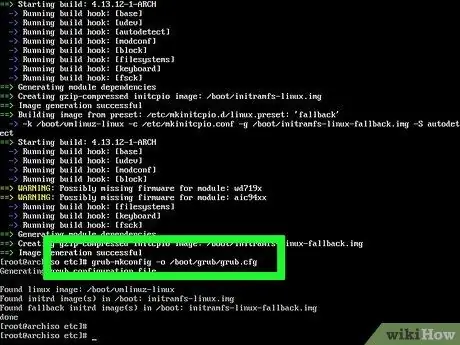
Βήμα 11. Δημιουργήστε ένα αρχείο διαμόρφωσης για το GRUB
Κάντε αυτό πληκτρολογώντας grub -mkconfig -o /boot/grub/grub.cfg και πατώντας Enter.
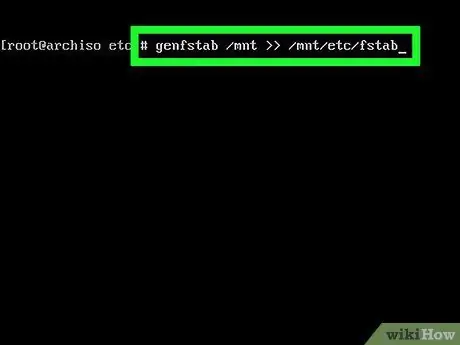
Βήμα 12. Δημιουργήστε ένα αρχείο "fstab"
Πληκτρολογήστε genfstab /mnt >> /mnt /etc /fstab και, στη συνέχεια, πατήστε Enter. Με αυτόν τον τρόπο, το Arch Linux μπορεί να αναγνωρίσει το διαμέρισμα του συστήματος αρχείων.
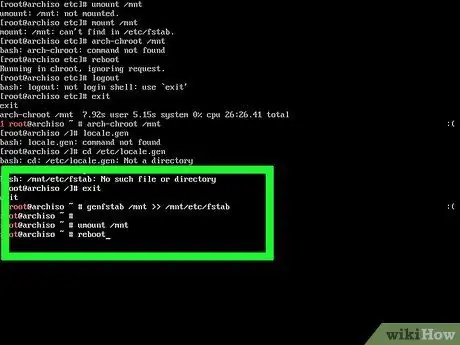
Βήμα 13. Επανεκκινήστε τον υπολογιστή
Για να το κάνετε αυτό, πληκτρολογήστε umount /mnt και πατήστε Enter, στη συνέχεια πληκτρολογήστε επανεκκίνηση και πατήστε ξανά Enter. Αφαιρέστε το δίσκο εγκατάστασης από τον υπολογιστή και περιμένετε να ολοκληρωθεί η επανεκκίνηση του συστήματος.
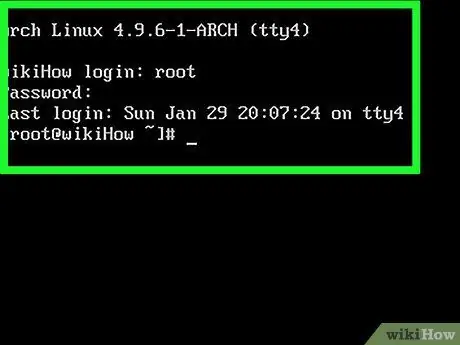
Βήμα 14. Συνδεθείτε στο λογαριασμό σας
Πληκτρολογήστε root στο πεδίο "Είσοδος" και, στη συνέχεια, πατήστε Enter. Εισαγάγετε τον κωδικό πρόσβασης και πατήστε το πλήκτρο Enter. Τώρα έχετε εγκαταστήσει και εκτελέσει με επιτυχία το Arch Linux στον υπολογιστή σας.






